AirPods Pro 3, 심박수 및 체온 모니터링 지원 가능

Apple의 스마트 웨어러블 생태계에서 Apple Watch는 다양한 건강 관련 기능을 통합한 제품군이지만 AirPods와는 다릅니다.
-iOS 14, iPadOS 14 이상
먼저 설정 > Bluetooth 탭 > 내 기기 아래에서 AirPods 기기의 이름을 찾은 다음> 정보 버튼 (원으로 표시된 i 아이콘)을 탭합니다.
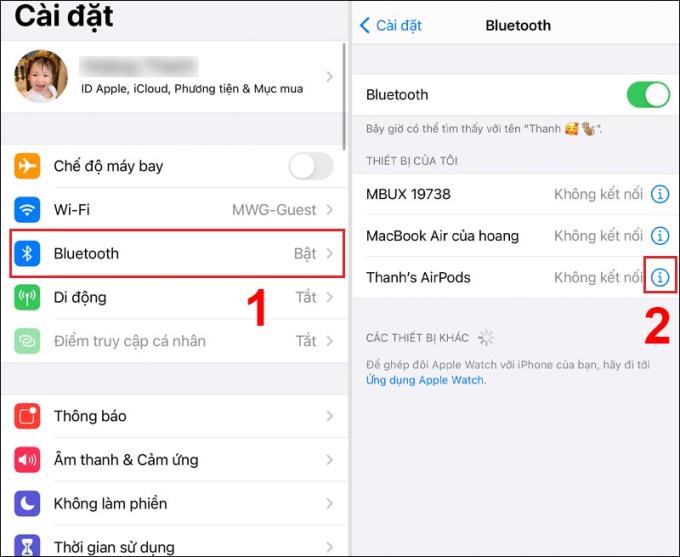
이때 AirPod 의 모델 번호는 아래와 같이 표시됩니다.
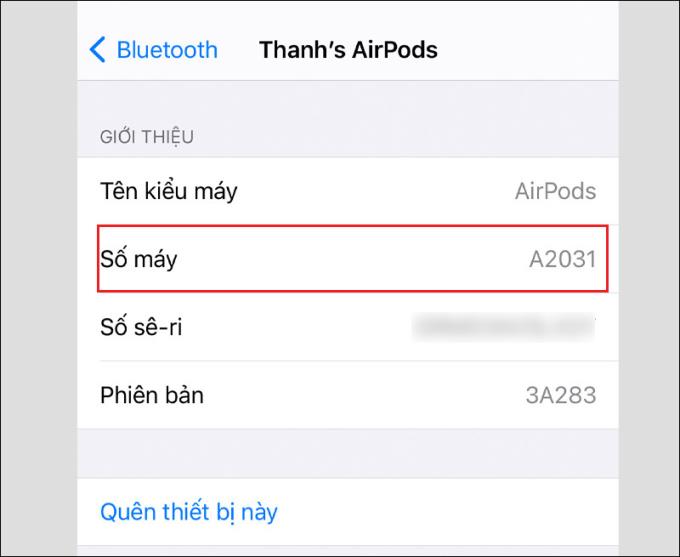
-iOS의 경우 iPadOS가 더 오래되었습니다.
1 단계 : 설정 > 일반 열기 > 정보 탭으로 이동합니다 .
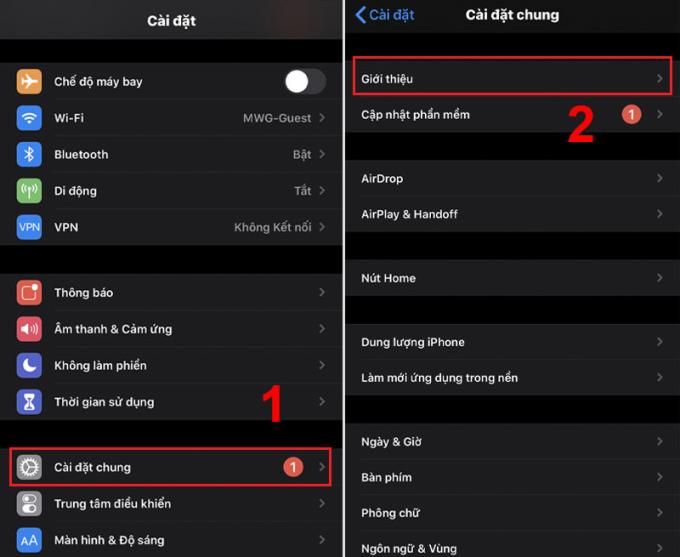
2 단계 : 아래로 스크롤하여 AirPod의 이름을 찾으십시오> 정보를 보려면 클릭하십시오. 여기에 사용중인 AirPod의 장치 번호가 표시됩니다.
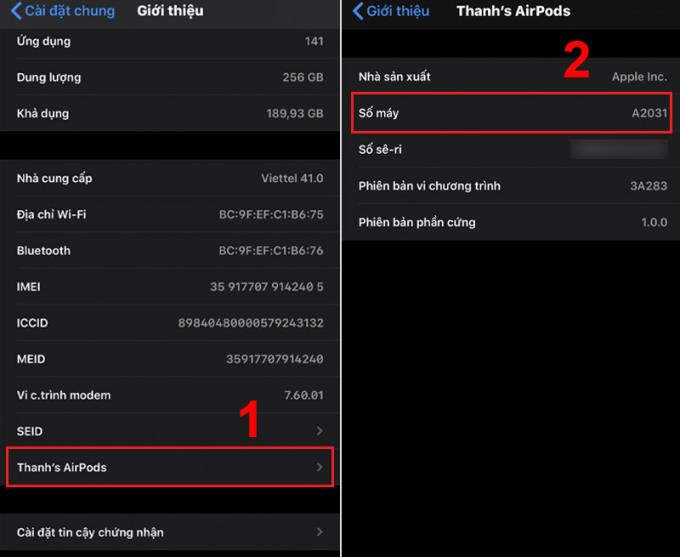
참고 : AirPod의 이름을 검색 할 때 AirPod가 장치에 연결되어 있는지 확인하십시오. 연결하는 방법을 모르는 경우 지금 시청하세요 : Airpods를 iPhone에 연결 .
iPhone의 설정으로 이동하여 모델 이름을 확인하는 것 외에도 모델 번호가 AirPods에 표시됩니다.
각 AirPod의 아래쪽에는 장치 번호와 관련된 정보가 인쇄되어 있으며 AirPod의 첫 번째 텍스트 줄에서이 정보를 찾을 수 있습니다.

수집 한 모델 번호 (설정에서 모델 번호 찾기 및 AirPods에 인쇄 된 모델 번호 찾기를 통해)에 따라 AirPods의 모델 이름을 확인할 수 있습니다.
- 번호 : A1523, A1722
- 도입 년도 : 2017 년
- 번호 : A2032, A2031
- 도입 년도 : 2019 년
- 기계 번호 : A2084, A2083
- 도입 년도 : 2019 년
상태 LED의 위치 및 기타 세부 정보를 통해 AirPod의 충전 케이스 (케이스)를 식별 할 수 있습니다 .
- 기계 번호 : A2190
- 도입 년도 : 2019 년
-AirPods Pro와 호환됩니다.

AirPods Pro 충전 케이스 는 Qi 인증 무선 충전기 와 함께 작동합니다 . 또한 충전 상자 하단에는 충전 케이스용 Lightning 충전기가 있습니다.
AirPods Pro 충전 케이스 상태 LED는 케이스 전면에 있으며 일련 번호는 충전 커버 밑면에 있습니다.
- 기계 번호 : A1938
- 도입 년도 : 2019 년
AirPods (1 세대) 및 AirPods (2 세대)와 호환됩니다.

Qi 무선 충전 상자 외에도 충전 상자 하단에는 충전 케이스용 Lightning 충전기가 있습니다.
무선 충전 케이스의 상태 LED는 상자 앞면에 있으며 일련 번호는 충전 덮개 아래쪽에 있습니다.
- 기계 번호 : A1602
- 도입 년도 : 2017 년
AirPods (1 세대) 및 AirPods (2 세대)와 호환됩니다.

Lightning 충전 상자에는 AirPod를 충전하는 데 사용할 수있는 충전기가 하단에 있습니다.
상태 LED는 충전 케이스 내부에 있으며 일련 번호는 충전 케이스 커버 밑면에 있습니다.
참조 :
>>> 정품 AirPods 헤드폰을 확인하는 방법 (실제 및 가짜 구분)
>>> AirPods의 배터리 수명을 확인하는 방법 및 정확한 배터리 보호 팁
위는 참조 할 수있는 헤드셋의 이름과 AirPods 수명을 식별하는 매우 정확하고 빠른 방법입니다. 이 기사가 당신에게 유용하기를 바랍니다!
원자 시계의 작동 원리와 그 정확성에 대해 알아보세요. 원자 시계와 관련된 최신 기술 정보도 제공됩니다.
고유 한 색상으로 비디오를 만들어야하는 필요성이 증가함에 따라 많은 사람들이 비디오 절단 소프트웨어로 전환했습니다. 이 기사에서는 지금 참조하고 배울 수있는 사용하기 쉬운 무료 컴퓨터 비디오 콜라주 소프트웨어 TOP 15를 소개합니다.
Samsung Galaxy S7의 심박수 모니터를 사용하여 현재 심박수를 간편하게 측정하는 방법을 알아보세요.
iPhone, iPad에서 언어를 조작하는 것은 우리가 알아야 할 필수입니다. 다음 기사는 iPhone, iPad에서 쉽고 빠르게 언어를 영어에서 베트남어로 변경하는 방법을 안내합니다.
방수 시계에 대한 모든 것을 알아보세요. 기계식 시계와 쿼츠 시계를 고를 때 방수 등급이 중요한 이유에 대해 자세히 설명합니다.
삼성의 기본 벨소리에 지루하고 다른 소스에서 다운로드하지 않고도 다른 벨소리를 변경하고 싶다면 이 기사에서 간단하게 설명합니다!
성능은 안정적이며 가격은 매우 합리적입니다. AMD Radeon Vega 10의 성능과 장점에 대해 자세히 알아보세요.
Apple이 새 버전으로 업그레이드 할 때마다 새 기능을 추가하고 이전 버전의 취약성을 수정합니다. 이 기사에서는 <strong>iOS OS 버전 확인 방법</strong>을 안내합니다.
Samsung Galaxy S8의 메시지 벨소리를 변경하는 방법을 안내합니다. 지루함을 없애고 새로운 벨소리를 추가하여 색다른 느낌을 즐기세요.
최근 Apple은 공식적으로 iPhone 2019 버전을 발표하였고, 3D Touch가 제거되고 Haptic Touch로 대체되었다고 알려졌습니다. 햅틱 터치의 기능과 Apple의 선택 이유를 알아보세요.
인터넷 뱅킹은 송금 및 거래에 점차 많은 사람들에게 인기를 얻고 있는 서비스입니다. 이 가이드를 통해 인터넷 뱅킹의 모든 것과 사용시 주의사항을 알아보세요.
웹 서핑 중 DNS_PROBE_FINISHED_NXDOMAIN 오류를 해결하는 방법을 알아보세요. 이 기사는 간단한 컴퓨터에서 DNS_Probe_Finished_Nxdomain 오류를 수정하는 9 가지 방법을 제시합니다.
Radeon Vega 8 그래픽 카드는 2018 년 초 AMD가 공식적으로 도입 한 얇고 가볍고 저렴한 노트북 부문에 중점을 둡니다.
실수로 삭제하거나 삭제했지만 방법을 모르는 사진을 복구하고 싶다면 아래 기사를 통해 이러한 사진을 삼성 전화로 다시 가져 오는 방법을 안내합니다.
S펜은 노트 시리즈 이후 삼성 사용자에게 없어서는 안될 다양한 기능을 갖춘 편리한 액세서리입니다. S펜 사용법과 펜촉 교체 방법을 안내합니다.






